
Как найти удаленные файлы в телефоне на Андроид: пошаговое руководство
Вы когда-нибудь сталкивались с ситуацией, когда случайно удалили важные файлы со своего телефона на операционной системе Андроид? Это может быть пугающим моментом, особенно если вы не знаете, как их восстановить. Но не волнуйтесь, в мире Андроид есть способы найти и вернуть то, что казалось безвозвратно утерянным. В этой статье мы отправимся в увлекательное путешествие по восстановлению данных, раскроем секреты поиска удаленных файлов и предоставим пошаговое руководство, которое поможет вам вернуть утерянные сокровища.
## Поиск пропавших файлов: миссия возможна
Представьте, что ваш телефон - это огромный лабиринт, где файлы хранятся в различных закоулках. Удаление файла - это как спрятать его в тайнике, но не беспокойтесь, вы можете стать детективом, который найдет эти скрытые сокровища. Андроид предоставляет несколько методов для поиска удаленных файлов, и мы готовы раскрыть их секреты.
### Шаг 1: Проверка корзины
Начнем с самого простого способа. Как и на компьютере, в Андроид есть корзина, в которую попадают удаленные файлы. Это первый пункт назначения в вашем поиске. Вот как это сделать:
- Откройте приложение "Файлы" на своем телефоне.
- Найдите и нажмите на папку "Корзина".
- Здесь вы увидите список недавно удаленных файлов.
- Если вы нашли нужный файл, просто нажмите и удерживайте его, затем выберите "Восстановить".
Этот метод идеально подходит для случаев, когда вы только что удалили файл и он все еще находится в корзине. Но что если файл исчез без следа? Не волнуйтесь, наша экспедиция продолжается!
### Шаг 2: Использование приложений для восстановления данных
В мире Андроид есть множество приложений, которые могут стать вашими верными компаньонами в поисках утерянных файлов. Эти приложения, как магические палочки, способны найти и вернуть то, что было удалено. Давайте рассмотрим процесс:
- Откройте магазин приложений Google Play на своем телефоне.
- В строке поиска введите "восстановление удаленных файлов".
- Выберите одно из надежных приложений, таких как DiskDigger, Dumpster, или Recycle Master.
- Установите выбранное приложение и предоставьте ему необходимые разрешения.
- Запустите приложение и следуйте инструкциям на экране.
Такие приложения сканируют память вашего телефона, включая внутреннюю память и карту памяти, в поисках следов удаленных файлов. Они могут найти различные типы файлов, включая фотографии, видео, документы и многое другое. Это мощный инструмент, особенно если вы не нашли файл в корзине.
### Шаг 3: Использование компьютера для поиска
Если вы предпочитаете более детальный подход, подключение телефона к компьютеру может открыть новые возможности для поиска удаленных файлов. Вот как это сделать:
- Подключите ваш телефон к компьютеру с помощью USB-кабеля.
- На компьютере откройте "Мой компьютер" (или "Этот компьютер").
- Найдите и откройте ваш телефон в списке устройств.
- Проверьте наличие скрытых папок, таких как ".trash" или ".recycle", где могут храниться удаленные файлы.
Этот метод позволяет вручную искать и восстанавливать файлы, предоставляя полный контроль над процессом. Вы можете использовать функции поиска и фильтрации на компьютере для более эффективного поиска.
## Советы и рекомендации для успешного поиска
- Быстрота действий: Чем быстрее вы начнете поиск, тем выше шансы на успешное восстановление. Некоторые файлы могут быть перезаписаны новыми данными, поэтому не откладывайте поиск.
- Резервное копирование: Регулярное резервное копирование важных файлов на облачный сервис или внешний диск может спасти вас от головной боли в будущем.
- Безопасность: Будьте осторожны при установке приложений для восстановления. Выберите те, которые имеют положительные отзывы и надежных разработчиков.
- Экспериментируйте: Если один метод не сработал, попробуйте другой. Каждый телефон уникален, и то, что работает для одного, может отличаться для другого.
## Заключение: Восстановление данных - искусство возможного
Поиск удаленных файлов в телефоне на Андроид - это увлекательное путешествие, которое может привести к успешному восстановлению ваших ценных данных. Используя методы, описанные в этой статье, вы можете стать настоящим мастером по поиску пропавших файлов. Помните, что ключ к успеху - это быстрые действия, правильные инструменты и немного терпения.

Теперь вы вооружены знаниями и готовы к поиску своих утерянных файлов. Пусть ваш Андроид-телефон раскроет свои секреты, и вы найдете то, что ищете! И помните, в мире технологий даже удаленное может быть восстановлено.
# F.A.Q. по восстановлению удаленных файлов на AndroidКак найти удаленные файлы на телефоне Android?
Чтобы найти удаленные файлы, выполните следующие шаги: 1. Откройте приложение "Файловый менеджер" на своем телефоне. 2. Найдите и выберите папку "Корзина" или "Удаленные файлы". Она может находиться в разделе "Память устройства" или "Хранилище". 3. В этой папке вы увидите все недавно удаленные файлы. Вы можете восстановить их, нажав на нужный файл и выбрав опцию "Восстановить". 4. Если вы не нашли папку "Корзина", возможно, файлы были удалены навсегда. В этом случае можно попробовать использовать программы для восстановления данных.Где хранятся удаленные файлы на Android?
Удаленные файлы обычно сохраняются в специальной системной папке, называемой "Корзина" или "Удаленные файлы". Она находится в памяти устройства и доступна через файловый менеджер. Иногда эта папка может быть скрыта, поэтому убедитесь, что в настройках файлового менеджера включена опция показа скрытых файлов.Как восстановить удаленные фотографии на Android?
Для восстановления фотографий: 1. Откройте галерею или приложение для просмотра изображений. 2. Перейдите в раздел "Корзина" или "Удаленные". 3. Выберите необходимые фотографии и нажмите на кнопку "Восстановить" или "Восстановить все". 4. Фотографии вернутся в галерею.Можно ли восстановить файлы после очистки памяти?
Если вы использовали функцию "Очистить память" или "Очистить кэш" в настройках Android, это не приводит к удалению важных файлов. Эта функция удаляет временные данные и кэш приложений, чтобы освободить место. Поэтому файлы, удаленные таким образом, не сохраняются в корзине и не могут быть восстановлены стандартными средствами.Какие программы использовать для поиска удаленных файлов?
Для более глубокого поиска и восстановления удаленных файлов можно использовать специальные приложения, такие как: - DiskDigger: мощный инструмент для восстановления изображений, документов и других файлов. - Dumpster: создает виртуальную корзину для Android, позволяя легко восстанавливать удаленные файлы. - Recycle Master: позволяет восстанавливать удаленные фотографии, видео и другие типы файлов. Эти приложения можно найти в Google Play Market.Что делать, если файлы не находятся в корзине?
Если вы не нашли удаленные файлы в корзине, попробуйте следующее: - Проверьте другие папки в файловом менеджере, особенно те, где обычно хранятся файлы соответствующего типа. - Используйте функцию поиска в файловом менеджере, введя часть названия или расширение файла. - Если файлы были удалены давно, они могли быть автоматически удалены из корзины. В этом случае можно попробовать программы для восстановления данных.Похожие новости
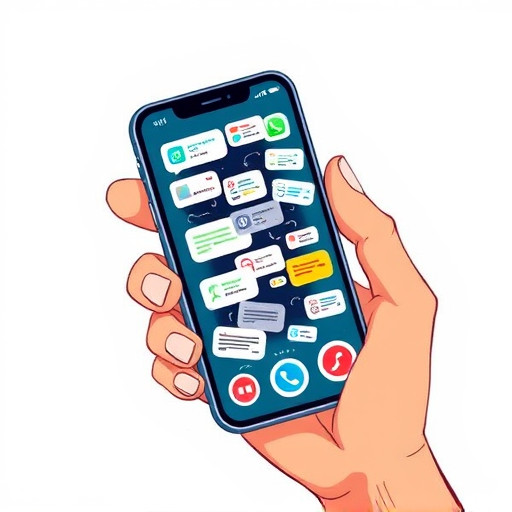
Как избавиться от пропущенных вызовов на iPhone: Полное руководство
21-09-2024, 04:46
Автоматическое выключение компьютера: ваш личный помощник
4-09-2024, 10:17